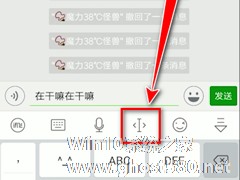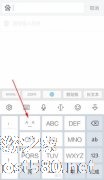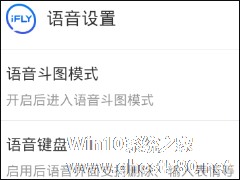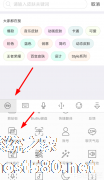-
讯飞输入法如何移动光标插入输入?讯飞输入法移动光标插入输入的方法
- 时间:2024-04-25 04:45:33
大家好,今天Win10系统之家小编给大家分享「讯飞输入法如何移动光标插入输入?讯飞输入法移动光标插入输入的方法」的知识,如果能碰巧解决你现在面临的问题,记得收藏本站或分享给你的好友们哟~,现在开始吧!
讯飞输入法如何移动光标插入输入?对于刚接触讯飞输入法的很多小伙伴还不知道如何移动光标插入输入,那么今天小编就给大家带来讯飞输入法移动光标插入输入的具体操作步骤。
方法/步骤
1、首先打开任一可以输入文字内容的应用,点击输入栏激活讯飞输入法面板,然后按住面板上方的图标;

2、按住图标,向左或向右移动到错字的或要插入文字的地方即可。
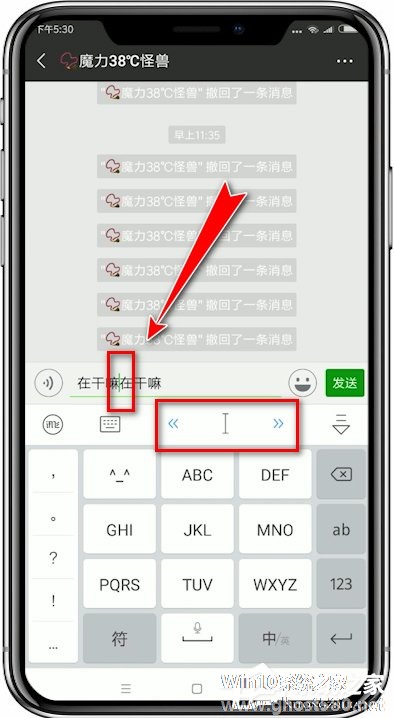
以上就是讯飞输入法移动光标插入输入的具体操作步骤啦,大家都学会了吗?还想了解更多的软件教程请大家关注系统之家。
以上就是关于「讯飞输入法如何移动光标插入输入?讯飞输入法移动光标插入输入的方法」的全部内容,本文讲解到这里啦,希望对大家有所帮助。如果你还想了解更多这方面的信息,记得收藏关注本站~
【Win10系统之家独①家★使用!】
相关文章
-
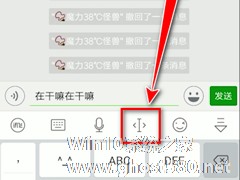
讯飞输入法如何移动光标插入输入?讯飞输入法移动光标插入输入的方法
讯飞输入法如何移动光标插入输入?对于刚接触讯飞输入法的很多小伙伴还不知道如何移动光标插入输入,那么今天小编就给大家带来讯飞输入法移动光标插入输入的具体操作步骤。
方法/步骤
1、首先打开任一可以输入文字内容的应用,点击输入栏激活讯飞输入法面板,然后按住面板上方的图标;
... -
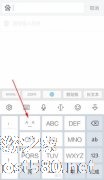
如何使用讯飞输入法发布表情 使用讯飞输入法发布表情的两个方法
如何使用讯飞输入法发布表情?现在的输入法软件有很多,讯飞输入法就是其中的一款。想要使用讯飞输入法发布表情,具体该怎么操作?下面就是使用讯飞输入法发布表情的两个方法,一起来看一下。
方法一、发颜表情
1、在讯飞输入法下点击键盘上的【^_^】(九宫格下)
2、即可看到丰富的颜表情,点击底部的分类还可选择更多。
&n... -
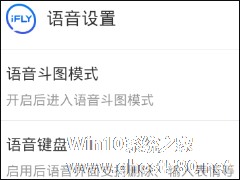
讯飞输入法如何进行语音斗图?讯飞输入法是款手机输入法软件,其中的语言输入法是一大亮点,很多用户还不知道飞输入法中的语音斗图功能,下面小编就和大家分享下讯飞输入法进行语音斗图的具体操作方法。
飞输入法进行语音斗图方法:
1、用户们要是想在讯飞输入法里开启语音斗图功能,就需要先点击上方语音按钮,进入录音界面进行操作。
2、然后在左上角点击设置功能,就可... -
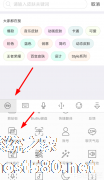
讯飞输入法翻译功能如何使用?讯飞输入法是一款比较热门的输入法,遇到英语或其他看不懂的外国文字的时候怎么办,讯飞输入法的翻译功能就能派上用场,那么,讯飞输入法翻译功能要如何使用呢,下面就给大家分享具体步骤。
1、若是想在讯飞输入法里面使用翻译服务,用户们需要在输入栏的左上角选择“讯飞”按钮,从而打开菜单列表使用“面对面翻译”功能。
2、进入到面对面翻译的页面之后...